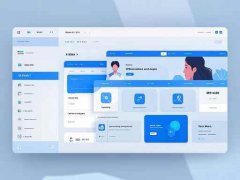外接设备的故障常常让人头疼,尤其是鼠标频繁失灵时。这个看似简单的小设备,其实承载着我们与电脑互动的重任。失灵的原因可能多种多样,下面就深入分析一下这些潜在问题以及相应的解决方案。

鼠标失灵的常见原因
1. 连接问题:无论是有线鼠标还是无线鼠标,连接不良都可能导致鼠标失灵。检查鼠标插头是否牢固插入USB接口,或无线鼠标的接收器是否正确连接。观察USB接口是否有污垢或损坏,尝试更换接口。
2. 供电不足:对于无线鼠标,电池电量不足或者电池接触不良都会导致鼠标故障。定期更换或充电电池,可以有效避免这类问题。
3. 驱动程序问题:鼠标的驱动程序一旦损坏或过时,便可能导致鼠标失灵。访问制造商的官网,下载并安装最新的驱动程序,通常能解决因驱动引起的问题。
4. 表面适配问题:某些鼠标对使用表面的要求较高,例如激光鼠标在反光的表面上可能表现不佳。使用适合的鼠标垫能够提高鼠标的准确性和响应速度。
5. 软件冲突:电脑中运行的某些软件可能与鼠标的功能产生冲突,尤其是那些会设置鼠标功能的程序。尝试关闭这些软件,观察鼠标是否恢复正常。
如何进行故障排查
通过逐步排查,可以有效解決鼠标失灵的问题:
- 按照以上列出的常见原因逐一检查鼠标及其相关组件,确认每个部分都正常工作。
- 在另一台电脑上试用鼠标,判断是否是鼠标本身的问题。
- 如果鼠标内置多个按键或功能,记录哪些功能失灵,帮助判断问题的范围。
DIY解决方案
对许多技术爱好者来说,进行简单的DIY修理是一个有趣且教育性的过程。更换鼠标内部的开关或清理积尘,甚至对老旧鼠标进行改装都是可行的方案。这不仅能延长设备的使用寿命,还能提升个人的动手能力。
市场趋势与选择建议
市场上鼠标种类繁多,从游戏鼠标到办公鼠标,根据不同需求选择合适的设备至关重要。目前,无线鼠标因其使用便利性而受到广泛欢迎,同时机械键盘的普及也推动了高品质鼠标的需求。逐渐兴起的RGB灯效鼠标则满足了年轻用户对个性化的追求。
关注鼠标的精准度、舒适度以及续航能力,都是消费者在选购时必须考虑的因素。
常见问题解答(FAQ)
1. 鼠标失灵的第一步该怎么办?
- 确认鼠标与电脑的连接是否良好,检查接收器是否插牢并尝试更换USB接口。
2. 无线鼠标是否只需更换电池就能解决问题?
- 除了更换电池,还需确认电池是否正确安装及接触是否良好。
3. 驱动程序更新后鼠标问题依旧,如何处理?
- 可以尝试卸载旧驱动并重启电脑,再重新安装驱动程序。
4. 鼠标的使用表面有要求吗?
- 是的,建议使用适合鼠标的平滑表面,避免反光材料可能导致的故障。
5. 怎么知道鼠标是否真的坏了?
- 尝试在其他设备上使用鼠标,若在另外一台电脑上也无法正常使用,可能鼠标本身存在故障。